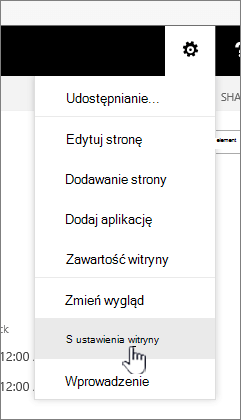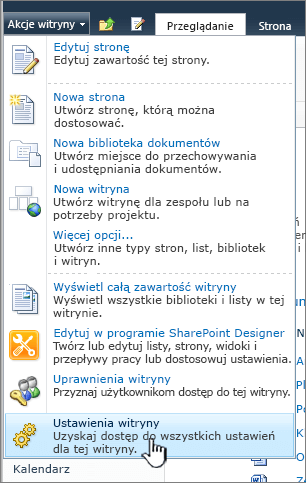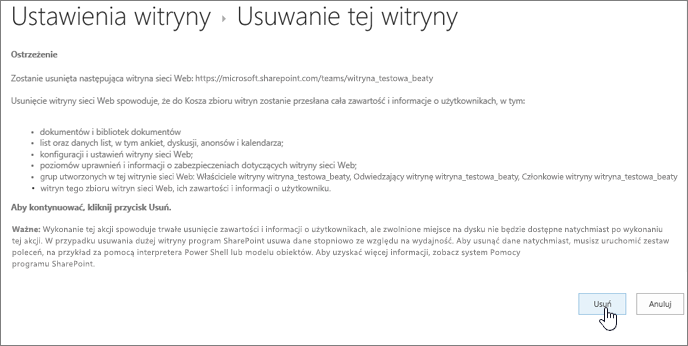Gdy nie potrzebujesz już witryny SharePoint firmy Microsoft — takiej jak witryna utworzona dla określonego projektu — powinna zostać usunięta w celu zapewnienia, że można znaleźć tylko odpowiednią zawartość.
Aby usunąć witryny, musisz być właścicielem witryny lub administratorem SharePoint. Jeśli jesteś właścicielem witryny, ale nie możesz usunąć witryny, być może administrator wyłączył tę możliwość.
Notatki
-
Aby usunąć witrynę do komunikacji, musisz być właścicielem witryny, a także administratorem witryny. Aby usunąć witrynę zespołu, musisz być właścicielem witryny (właściciele witryn zespołu są automatycznie administratorami witryny).
-
Usunięcie witryny do komunikacji lub witryny zespołu powoduje również usunięcie wszystkich stron, zawartości i informacji o użytkownikach, w tym dokumentów, bibliotek dokumentów i list.
-
Witryny skojarzone z centrum można usuwać jak każdą inną witrynę.
-
Po usunięciu witryny zespołu połączonej z grupą może występować opóźnienie, zanim witryna zostanie usunięta z SharePoint.
Usuwanie witryny do komunikacji lub witryny zespołu
Usunięcie witryny zespołu lub witryny do komunikacji powoduje również usunięcie wszystkich podwitryn, zawartości i informacji o użytkownikach będących częścią witryny, w tym dokumentów, bibliotek dokumentów, list i danych list.
-
Przejdź do witryny zespołu lub witryny do komunikacji, którą chcesz usunąć.
-
Wybierz pozycję Ustawienia

Uwaga: Jeśli nie widzisz informacji o witrynie w panelu Ustawienia , skontaktuj się z administratorem programu SharePoint, aby uzyskać dostęp.
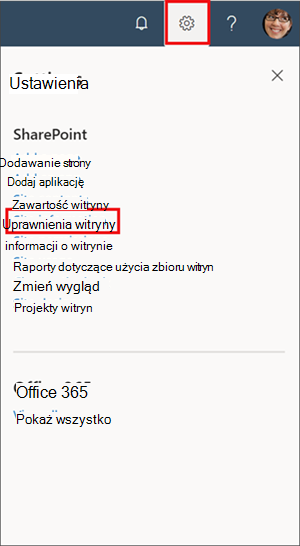
-
U dołu panelu Informacje o witrynie wybierz pozycję Usuń witrynę.
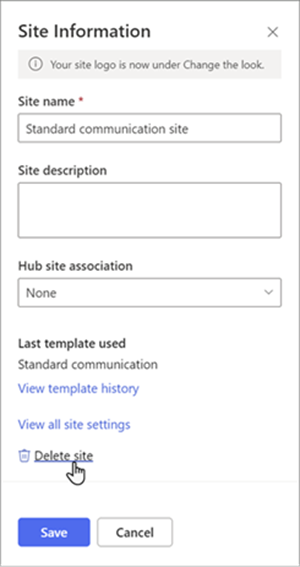
-
Zaznacz pole potwierdzenia, a następnie wybierz pozycję Usuń.
Potwierdzenie witryn do komunikacji
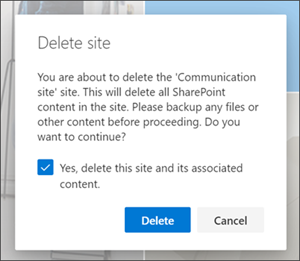
Potwierdzenie dla witryn zespołów
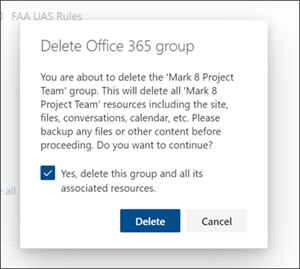
Usuwanie witryny zespołu SharePoint Server 2019
Przestroga: Usunięcie witryny powoduje również usunięcie wszystkich podwitryn, zawartości i informacji o użytkownikach będących częścią witryny, w tym dokumentów, bibliotek dokumentów, list i danych list. Aby usunąć witrynę lub podwitrynę, musisz mieć uprawnienia Pełna kontrola . Jeśli nie masz tego poziomu uprawnień, skontaktuj się z administratorem lub kierownikiem witryny. Zobacz Opis poziomów uprawnień w programie SharePoint.
-
Przejdź do witryny zespołu, którą chcesz usunąć.
-
Wybierz pozycję Ustawienia
-
Wybierz pozycję Usuń tę witrynę pod nagłówkiem Akcje witryny na stronie Ustawienia witryny .
Uwaga: Jeśli pozycja Usuń tę witrynę nie jest wyświetlana na stronie Ustawienia witryny , być może nie masz uprawnień do usuwania tej witryny.
-
Na stronie Usuń tę witrynę sprawdź, czy usuwasz właściwą witrynę, a następnie wybierz pozycję Usuń.
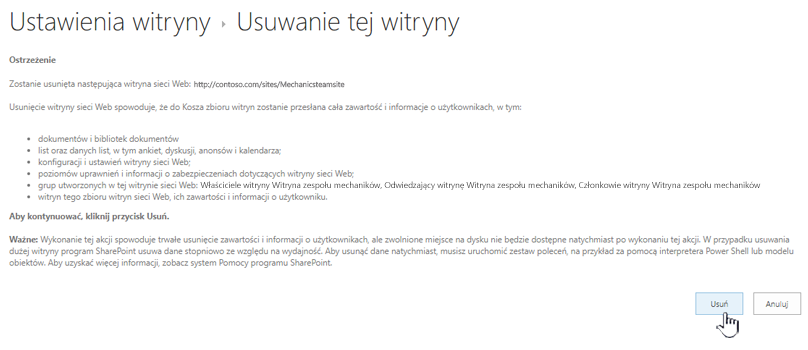
Uwaga: Usunięcie witryny powoduje również usunięcie wszystkich podwitryn, zawartości i informacji o użytkownikach będących częścią witryny, w tym dokumentów, bibliotek dokumentów, list i danych list.
-
Przejdź do witryny do komunikacji, którą chcesz usunąć.
-
Wybierz pozycję Ustawienia

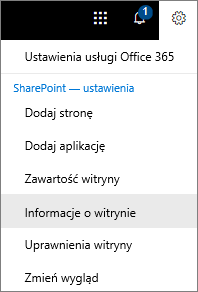
-
U dołu panelu Edytuj informacje o witrynie wybierz pozycję Usuń witrynę.
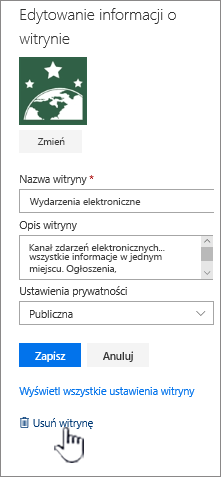
-
Jeśli masz pewność, że chcesz usunąć witrynę, zaznacz to pole wyboru i wybierz pozycję Usuń.
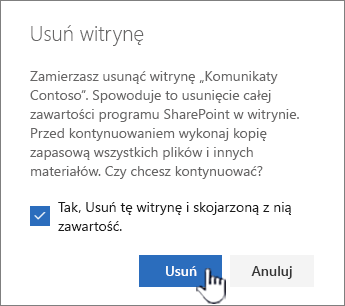
Uwaga: Usunięcie witryny powoduje również usunięcie wszystkich podwitryn, zawartości i informacji o użytkownikach będących częścią witryny, w tym dokumentów, bibliotek dokumentów, list i danych list.
-
Przejdź do podwitryny, którą chcesz usunąć.
-
Wybierz pozycję Ustawienia

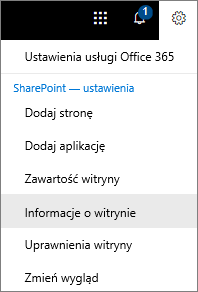
-
U dołu panelu Edytuj informacje o witrynie wybierz pozycję Usuń witrynę.
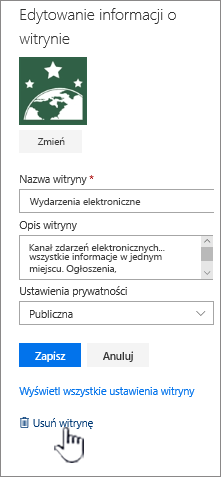
-
Jeśli masz pewność, że chcesz usunąć witrynę, wybierz pozycję Usuń.
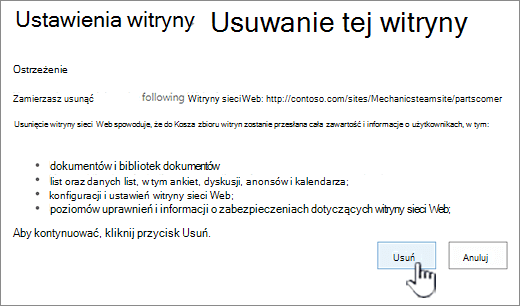
Usuwanie witryny lub podwitryny SharePoint Server
Usunięcie witryny powoduje również usunięcie wszystkich podwitryn, zawartości i informacji o użytkownikach będących częścią witryny, w tym dokumentów, bibliotek dokumentów, list i danych list.
Uwaga: Aby usunąć witrynę lub podwitrynę, musisz mieć uprawnienia Pełna kontrola . Jeśli nie masz tego poziomu, skontaktuj się z administratorem lub kierownikiem witryny. Zobacz Opis poziomów uprawnień w programie SharePoint.
Jeśli na pewno chcesz usunąć witrynę i masz odpowiednie uprawnienia, wykonaj następujące instrukcje:
-
Przejdź do witryny lub podwitryny, którą chcesz usunąć.
-
Wybierz pozycję Ustawienia

-
Wybierz pozycję Usuń tę witrynę pod nagłówkiem Akcje witryny na stronie Ustawienia witryny .
Uwaga: Jeśli pozycja Usuń tę witrynę nie jest wyświetlana na stronie Ustawienia witryny , być może nie masz uprawnień do usunięcia tej witryny lub próbujesz usunąć witrynę najwyższego poziomu połączoną z grupąMicrosoft 365.
-
Na stronie Usuń tę witrynę sprawdź, czy usuwasz właściwą witrynę, a następnie wybierz pozycję Usuń.
Usuwanie szybkich kroków witryny lub podwitryny
Jeśli masz doświadczenie z SharePoint, poniżej opisano, jak usunąć witrynę lub podwitrynę w dowolnej wersji.
-
Program SharePoint na platformie Microsoft 365 witrynie zespołu: Ustawienia

-
Program SharePoint na platformie Microsoft 365 lub witryna do komunikacji SharePoint Server 2019: Ustawienia

-
SharePoint Server 2019 Witryna zespołu: Ustawienia

-
Środowisko klasyczne programu SharePoint lub wcześniejsze wersje Program SharePoint na platformie Microsoft 365: Ustawienia

-
SharePoint Server 2016: Ustawienia

Usunięto witrynę przez przypadek?
Jeśli przypadkowo usuniesz witrynę w SharePoint, zwykle administrator zbioru witryn może ją przywrócić z Kosza zbioru witryn. Zobacz Przywracanie elementów usuniętych z Kosza zbioru witryn.
Chcesz usunąć stronę?
Właściciele i administratorzy witryn programu SharePoint mogą usuwać nowoczesne strony z witryny programu SharePoint. Zobacz Usuwanie strony z witryny programu SharePoint.
Chcesz dodać lub usunąć członków z witryny?
Jeśli jesteś właścicielem witryny, możesz udzielić innym osobom dostępu do witryny, dodając je jako właścicieli, członków lub odwiedzających. Zobacz Udostępnianie witryny.